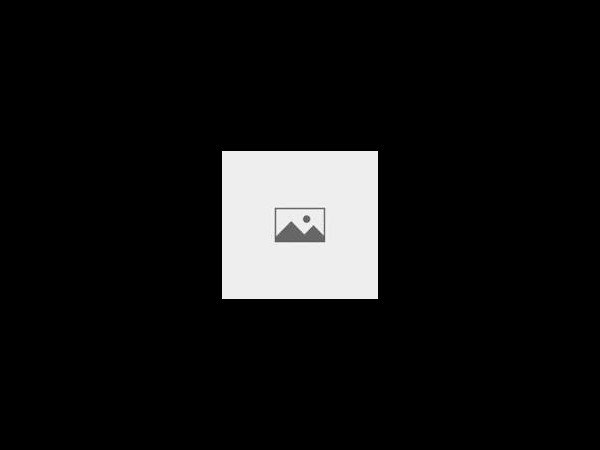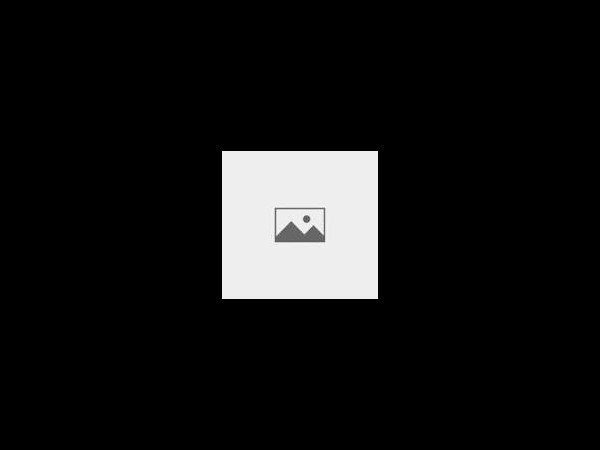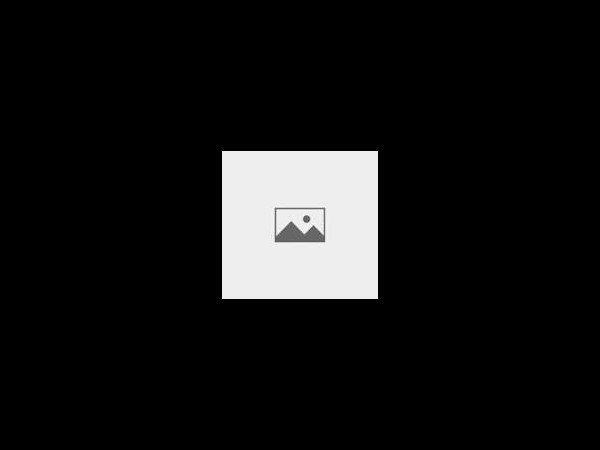المحاسبة المالية
- المحاسبة المالية -
- الرئيسية
- المحاسبة المالية
- المحاسبة الادارية
- محاسبة تكاليف
- التحليل المالي
- الاقتصاد
- بنوك
- محاسبة الضرائب و الزكاة
- المحاسبة الاسلامية
- تطوير المحاسبين
- التأمينات
- قسم تجارة الفوركس
- قسم البرامج المحاسبية
- موضوعات متفرقة في في علم المحاسبة
- المراجعة وتدقيق الحسابات
- القوائم المالية
- دراسات الجدوى
- المحاسبة باللغة الإنجليزية
- المحاسبة الحكومية
- محاسبة الشركات
- إدارة أعمال
اشترك في قائمتنا البريدية للحصول على التحديثات الجديدة!

سجل بياناتك الان
- بواسطة المجلة
- January 12, 2026
برنامج الميزان - بضاعة آخر المدة
برنامج الميزان - بضاعة آخر المدة الموقع الرسمي لبرنامج الميزان - تركيا بضاعة آخر المدة تحتوي هذه النافذة كما هو موضح في الشكل التالي على الخيارات التالية: عدم جرد بضاعة آخر المدة: نستخدم هذا الخيار عندما نتبع في حساباتنا طريقة الجرد المستمر, حيث أنه عند إتباع هذه الطريقة يكون حساب المخزون محاسبياً هو عبارة عن قيمة البضاعة الموجودة لدينا في المستودع ولا داعي لطلب رقم جرد المواد لأن رصيد دفتر أستاذ حساب المخزون يمثل هذا الرقم. جرد بضاعة آخر المدة: في معظم الشركات لا نستخدم الجرد المستمر بل نستخدم الجرد الدوري, ولذلك هناك حاجة في نهاية الفترة المحاسبية أو في أي لحظة من اللحظات أن نعرف جرد المواد الموجودة في المستودعات وذلك لتحديد مبلغ إجمالي الربح(أي الربح من بيع البضاعة) والذي ينتج من حساب المتاجرة حسب لمعادلة التالية: مجمل الربح أو الخسارة = (مشتريات + بضاعة أول المدة + مردودات المبيعات + مصاريف الشراء)- (المبيعات + مردودات مشتريات + بضاعة آخر المدة) وذلك حسب حساب المتاجرة الذي يأخذ الشكل التالي: ومما سبق نجد أن هناك حاجة ماسة لإجراء عملية جرد للمواد لتحديد قيمة بضاعة آخر المدة عندما نريد أن نحدد مجمل الربح أو عندما نطلب حساب المتاجرة ولذلك في هذه الحالة نفعل خيار جرد بضاعة آخر المدة وبعد تفعيل هذا الخيار نحدد حسابي بضاعة آخر المدة في حساب المتاجرة وفي الميزانية وعندها يقوم البرنامج عند جرد المواد بجلب قيمتها إلى حساب المتاجرة تحت مسمى الحساب الذي وضعناه في خانة حساب ختامي, وبجلب قيمتها إلى الميزانية العمومية تحت مسمى الحساب الموجود في خانة حساب ميزانية.
- بواسطة المجلة
- January 12, 2026
برنامج الميزان - تعريف البنوك
برنامج الميزان - تعريف البنوك الموقع الرسمي لبرنامج الميزان - تركيا يمكننا تعريف البنوك التي نتعامل معها من خلال قائمة "تعاريف" ومن ثم الانتقال إلى "البنوك" فتفتح النافذة التالية والتي يمكننا من خلالها تعريف البنوك التي تتعامل معها الشركة والتي تحوي الحقول التالية: : وهو رمز سجل البنك. : وهو الاسم العربي للبنك. الاسم اللاتيني: وهو الاسم اللاتيني للبنك. اسم الفرع: ويدلنا هذا الحقل على فرع البنك الذي نتعامل معه. اسم الفرع اللاتيني: ندخل في هذا الحقل الاسم اللاتيني للفرع السابق. رقم الحساب: ندخل في هذا الحقل رقم حسابنا البنكي. حساب البنك: ندخل في هذا الحقل حساب البنك المعرف في شجرة الحسابات.
- بواسطة الادمن
- January 12, 2026
برنامج الميزان - الحسابات التجميعية
برنامج الميزان - الحسابات التجميعية الموقع الرسمي لبرنامج الميزان - تركيا يمكننا من خلال الحسابات التجميعية تجميع عدد من الحسابات الموجودة لدينا في شجرة الحسابات بغض النظر عن طبيعة هذه الحسابات أو الحساب الرئيسي لها. ويمكننا أن نطلع على نتيجة تجميع هذه الحسابات من خلال طلب دفتر الأستاذ للحساب التجميعي الذي أدرجنا الحسابات المطلوبة ضمنه. ويمكننا تعريف الحساب التجميعي من خلال الانتقال إلى قائمة "محاسبة" ومن ثم الضغط على "حسابات تجميعية" كما في الشكل التالي: فتظهر على الشاشة نافذة نقوم من خلالها بتعريف الحساب التجميعي بإدخال اسم الحساب والحسابات التي تدخل ضمنه والموجودة في شجرة الحسابات. وكمثال:نفرض أنه لدينا حسابات مواد لسيارات الكيا وحسابات مواد لسيارات الهونداي ورغبنا بمعرفة مجموع المبيعات من نوعي السيارتين وكان لنوعي السيارات حسابي مبيعات منفصلين في شجرة الحسابات عندها نعرف الحساب التجميعي كما في الشكل التالي: عندها يمكننا أن نطلب دفتر الأستاذ للحساب الجديد المسمى مبيعات السيارات فينتج لدينا التقرير التالي:
- بواسطة مدير التحرير
- January 12, 2026
برنامج الميزان - الحساب الختامي
برنامج الميزان - الحساب الختامي الموقع الرسمي لبرنامج الميزان - تركيا نستطيع من خلال هذه النافذة تعريف الحسابات الختامية وهي المتاجرة والأرباح والخسائر والميزانية وحساب التشغيل كما يمكن للمستخدم أن يعرف حسابات ختامية مختلفة عن الحسابات السابقة وقد تم شرح ذلك في فقرة "المجموعة المحاسبية للمادة", وعند تعريف الحساب الختامي ندخل رمز الحساب الختامي واسمه والاسم اللاتيني وملاحظات عن هذا الحساب والحساب الختامي للحساب الذي يتم تعريفه, والمقصود بالحساب الختامي هو الحساب الذي سيقفل فيه رصيد الحساب الختامي الذي يتم تعريفه, فمثلاً رصيد حساب المتاجرة ينتقل إلى حساب الأرباح والخسائر وبالتالي فإن الحساب الختامي لحساب المتاجرة هو حساب الأرباح والخسائر, وندخل أيضاً نص شرح الرصيد والمقصود بهذا النص هو عبارة يتم فيها شرح الرصيد الناتج عن الحساب الختامي في حال وجوده. والشكل التالي يوضح بطاقة الحساب الختامي وما تحويه من حقول:
- بواسطة مدير التحرير
- January 12, 2026
العمليات المحاسبية الأساسية على قاعدة بيانات الشركة - برنامج الميزان
العمليات المحاسبية الأساسية على قاعدة بيانات الشركة - برنامج الميزان بعد إنشاء قاعدة البيانات الخاصة بالشركة وتجهيزها للبدء بالعمل, ننتقل إلى عمليات إدخال البيانات التي تتم على قاعدة البيانات والتي سيتم شرحها بالتفصيل فيما يلي: 1- إدخال بيانات الفواتير والتحكم بإعداداتها: إدخال بيانات الفواتير: في حال أنشأنا قاعدة بيانات جديدة للشركة وفق نوع SimpleAccTree فإنه عندها سيتكون في قاعدتنا بشكل تلقائي الفواتير الأساسية التي تحتاجها معظم الشركات, ويمكن الوصول إلى هذه الفواتير من قائمة فاتورة حيث نجد في هذه القائمة فواتير: شراء, مبيع, مردود شراء, مردود مبيع, بضاعة أول المدة, بضاعة آخر المدة, مناقلة بدون سعر, مناقلة بسعر. وإن كل فاتورة من الفواتير السابقة تتألف بشكل رئيسي من الأجزاء التالية